Файл АРК, с помощью которого мы устанавливаем игры, является пакетным и при необходимости извлекающимся. Это очень удобно, так как уже установленные приложения можно извлечь в один файл.
Нередко случаются ситуации, когда, к примеру, вы прошли игру и удалили ее со своего мобильного устройства. Но спустя время решили снова сыграть. Чтобы не начинать прохождение с нуля, достаточно извлечь АРК и воспользоваться им, когда потребуется. Весь пройденный процесс будет восстановлен.
Извлечение APK очень пригодится, когда вам понадобится по Bluetooth другу. Чтобы не устанавливать специальную программу, можно использовать метод, который будет приведен ниже.
Извлечение АРК из установленных приложений происходит при помощи специального программного обеспечения. Для этого отлично подойдет удобный файловый менеджер Astro File Manager .
Файловый менеджер поможет управлять бэкапом имеющихся в устройстве программ, просмотром видео и изображений, менеджером задач. Чтобы без проблем извлечь установочный АРК, потребуется:
1. Для функционирования Astro File Manager придется ее установить на устройство, для чего потребуется заглянуть в Google Play. После завершения установочного процесса, можно приступать к работе.
2. Запустите Astro File Manager. На экране откроется окно с указанием имеющихся накопителей памяти и перечнем сервисов, в которых можно зарегистрироваться или авторизоваться.
3. Свайп влево откроет главное меню приложения. В левой нижней части нажмите на значок с инструментами и перейдите в Менеджер приложений.
4. Перед вами появится список со всеми установленными программами и играми.
5. Для извлечения АРК нажмите специальную кнопку, находящуюся в правом верхнем углу. Из предложенных вариантов выберите BACKUP. Для наглядности я проделываю эту операцию с .


Теперь нужно всего лишь дождаться окончания процесса. Все получившиеся файлы будут расположены в папке Backups – Apps. Устанавливаются они также просто, как и обычные АПК-файлы.
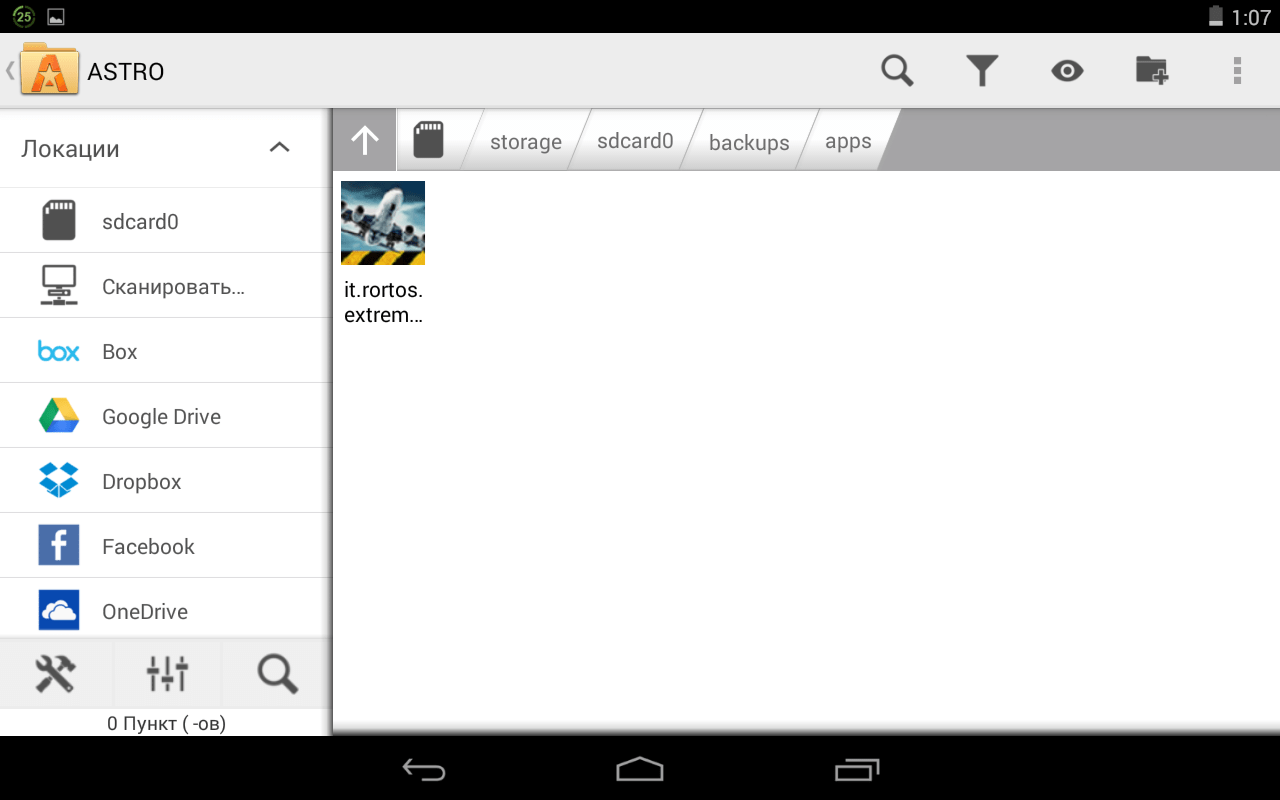
Здравствуйте читатели нашего сайта. Как-то один из посетителей попросил помощи, ему понадобилось извлечь APK-файлы из Android-смартфона. Таким образом, мы решили описать ответ на данный вопрос в этой статье. С помощью данной операции можно сделать резервирование всех установленных приложений на смартфоне, планшете или других гаджетах которые работают под управлением операционной системы Android.
В каких случаях делается резервирование установленных приложений?
Ситуация первая. Вам нужно сбросить телефон к заводским настройкам, но доступа к интернету нет или только мобильный. Вам совсем не хочется потом скачивать заново приложения из Google Play, поскольку это займет много времени. Именно для таких случаев существует возможность извлечения APK-файлов из Android-устройства или .
Ситуация вторая. Вы имеете установленную захватывающую игру, кеш которой «весит» очень много, а Вашему другу она понравилась, и он захотел себе такую же игрушку но, опять таки, доступа к интернету нет. Тут и придется делать резервирование установленной игры. С инструкцией по правильной установке игр с кешем можно ознакомиться .
Таких ситуаций существует множество.
Как извлечь APK-файлы из Android-устройства?
Для выполнения этой задачи нам пригодится бесплатное приложение «ES Проводник» , которое можно найти на Google Play. Почему именно этот проводник? Да все просто, это отличный и удобный в использовании диспетчер файлов и он уже имеет интегрированную функцию резервирования приложений. С помощью данной функции можно извлечь нужные APK-файлы из Android-устройств.
Способ 1. Итак, Вы установили «ES Проводник», теперь запускаем его:
Рисунок 1
Заходим в меню приложения для этого нажимаем указанную нами кнопку в верхнем левом углу экрана устройства. Раскрываем раздел «Библиотеки» и нажимаем APPs.

Рисунок 2
Если Вы все сделали правильно – перед Вами откроется окно с установленными пользовательскими приложениями. Далее выбираем приложение которое нужно извлечь и нажимаем кнопку Резервировать в нижней части экрана.


Рисунок 3 Рисунок 4
Все извлеченные приложения находятся в папке «Память телефона/ backups/ apps». Возможно, Вы заметили что на рисунке 3 и 4 некоторые файлы выделены красным или зеленым цветом, так вот: зеленым цветом помечены приложения которые были резервированы ранее и находятся в папке apps , а красным – приложения, которые тоже были извлечены ранее но удалены из папки apps (удалены только извлеченные файлы, а не установленные). Вот в принципе и все, что касается извлечения этим способом.

Рисунок 5
Теперь с этими файлами можно делать все что угодно: скинуть на компьютер, отправить другу по Bluetooth или по электронной почте. Еще раз напомним – этот способ делает резервирование только тех приложений, которые были установлены пользователем, но не системных. Для резервирования системных приложений пользуйтесь способом 2.
Способ 2. Запускаем тот же самый «ES Проводник». В верхней части экрана находится выбор разделов памяти (рисунок 6) или заходим в меню «Локальное хранилище» (рисунок 7) и выбираем пункт /Устройство .


Рисунок 6 Рисунок 7
Далее надо перейти в system/app . Здесь находятся все приложения, которые установлены на устройстве: как пользовательские, так и системные. Затем ищем нужный APK-файл и копируем его в нужную папку. Таким образом, Вы получите готовый APK-файл для инсталляции на других гаджетах.
Предупреждение! Для обеих способов, возможно, придется . Вполне допустимо, что некоторые извлеченные системные APK-файлы могут не устанавливаться на других Android-устройствах из-за того, что они разработаны под конкретную прошивку.
На этом все.
Мы надеемся, что данный пост помог решить поставленную задачу и Вам удалось извлечь APK-файлы из Android-устройства. Если Вам известны другие способы резервирования программ или возникнут подобные вопросы – напишите нам.
Оставайтесь с нами, впереди еще много интересного.
Приветствую вас, уважаемые любители операционной системы Андроид (Android). В сегодняшней статье я постараюсь максимально полно осветить очень интересную тему – подборку инструментов для создания своего приложения (онлайн) для гаджетов на базе, популярной, операционной системы Android.
С развитием мобильных технологий, развивается и рынок мобильных приложений, в том числе и рынок мобильных приложений для ОС Андроид (Android) . Если раньше сделать приложение мог только продвинутый программист с толстыми очками, прошедший пять лет обучения в университете, то теперь эта возможность доступна любому желающему, причем абсолютно незнакомому с языками программирования, причем, также, не выключаясь от интернета, т.е. онлайн.
В подборке вы найдёте четыре инструмента, которые позволят вас сделать приложение - быстро и просто. Все предложенные инструменты похожи на конструкторы, вам предстоит собрать ваше первое приложение из различных готовых компонентов, создать приложение можно точно также, как вы собираете конструктор лего.
Все инструменты отбирались по следующим критериям :
- Удобство использования . Так как пользоваться таким инструментом будут, в основном, люди не знакомые с программированием и сложными элементами, то главный упор, в этой небольшой подборке, был сделан на удобство и простоту использования предложенных инструментов;
- Интуитивно понятный интерфейс . Этот пункт и условие логически вытекает из предыдущего. Помимо того, что интерфейс инструмента создания приложений для ОС Андроид (Android) должен быть простым, он еще должен быть интуитивно-понятным;
- Возможности . Чем больше различных вещей “умеет” делать инструмент – тем лучше. По сути, все представленные приложения имеют один и тот же набор инструментов, с небольшими различиями и изменениями.
Итак, пишем, начинаем делать приложение (все приложение можно создать в режиме онлайн), ниже вы можете ознакомиться с подборкой программных продуктов и выбрать для себя наиболее удобный и функциональный инструмент.
TheAppBuilder
Неплохой инструмент создания приложений. Несомненно, радует тот факт, что данным инструментом вы можете пользоваться абсолютно бесплатно. Минус в том, что данный программный продукт не поддерживает русский язык, но если вы учили в школе английский, хотя бы немного, то проблем с использованием TheAppBuilder возникнуть не должно. Из всех возможностей данного программного продукта хочется отметить следующие :
- Большой выбор шаблонов для создания вашего Андроид (Android) приложений. Если вы хотите сделать простую программку, то из предложенных вариантов шаблонов вы без труда подберете нужный;
- Возможность просматривать подробную статистику по созданному вами приложению;
- Простая и понятная публикация, созданного вами, приложения в Google Play.
AppsGeyser

Еще один хороший, качественный инструмент заслуживающий пристального внимания. Как я уже говорил выше, чтобы создать )) вам не понадобится уметь программировать под Андроид (Android), в данной программе все настолько просто, что создать приложение для своего проекта вы сможете за несколько минут, просто собрав его из частей “конструктора”. Ниже, вы можете ознакомиться с возможностями предложенного инструмента
:
- Большой архив шаблонов на различные тематики: рестораны, пиццерии, фото-студии, праздники, спорт, радио, грузоперевозки и много, много других шаблонов. Вам нужно только выбрать подходящий и начать его редактирование под свои нужды;
- Встроенные инструменты продвижения вашего нового приложения. Порой, чтобы продвинуть и раскрутить ваше новое приложение нужно потратит много сил и времени, строенные инструменты продвижения в конструкторе смогут облегчить вашу задачу;
- Возможность подключения вашей программы к рекламной сети, таким образом вы сможете зарабатывать деньги на созданных вами приложениях.
AppsMakerstore

Очень простой инструмент для создания программ для вашей операционки Андроид (Android). Основной плюс данного приложения в том, что за одни раз вы сможете создать приложение для шести различных мобильных операционных систем. Также из достоинств данного инструмента можно выделить следующие
:
- Возможность работать с конструктором в режиме онлайн;
- Есть возможность зарегистрировать бесплатный аккаунт;
- Большой архив шаблонов для вашего Android (Андроид) приложения, написать необходимое приложение сможете в два клика мышкой.
На сегодня это все. Надеюсь, что вы подобрали для себя подходящий инструмент и знаете как сделать ваше первое приложение . Также пишем свое мнение в комментариях к данному материалу.
Как создать приложение для андроид – 10 шагов + 5 сайтов + 10 советов для начинающих программистов.
Люди, которые знают, как создать приложение для андроид , могут очень хорошо зарабатывать.
Научиться программированию и созданию игр, библиотек, онлайн-магазинов не сложно.
В этой статье описаны все шаги, которые должен предпринять новичок, чтобы создать приложение, которое привлечет большое количество подписчиков.
Шаги к созданию приложения для андроид
Изучив все необходимые шаги, можно создать собственную программу и выставить ее на продажу.
Подумайте над оригинальной темой.
Чтобы приложение хорошо покупалось, нужно сделать его не только удобным и красивым, но и уникальным.
В противном случае у вас будет много конкурентов.
Приготовьтесь к неудаче.
Скорее всего, первый блин выйдет комом.
Внимательно тестируйте результат работы.
Пользователи могут высказывать много мнений, как положительных, так и отрицательных и к этому мнению стоит прислушаться.
Выберите возрастную аудиторию.
Приложение для ребенка должно быть более ярким и красочным, чем для взрослого.
Давайте много информации и пунктов меню.Люди любят «побродить» по страницам, изучая вкладки.
Одностраничная программа мало кому понравится.
Не назначайте слишком высокую цену за первые работы.
Поначалу нужно набить руку.
Как правильно написать приложение для андроид?
Стать разработчиком различных игр и программ может практически каждый человек.
Для кого-то это станет работой и прибыльным делом, для других – просто хобби.
Однако, как показывает практика, те, кто серьезно увлечен, изучает тему и аккуратно, шаг за шагом создает игры, добивается больших успехов.
Чтобы стать разработчиком, нужно:
- Для работы потребуется персональный компьютер с доступом в интернет.
- Оценку можно производить только с мобильного телефона, на котором установлена последняя версия системы андроид.
- Знание английского языка хотя бы на минимальном уровне желательно.
- Необходимо знание языка Java.
- Знание разметки XML сделает работу более простой, и позволит создать красочную, красиво оформленную программу.
Все описанные этапы можно объединить в три основных:
- Разработка интерфейса программы, подбор изображений.
- Работа с кодом.
- Тестирование.
Каждый из этапов по – своему важен, и его нельзя пропускать.
Кто-то может решить, что незачем тратить время на концепцию.
Но ведь никто не садится писать книгу, не зная, о чем она будет?
Идею для игры или программы нужно разработать, заполнить все слабые места.
Следует понимать, что нет однозначного ответа на вопрос: как создать приложение для андроид.
Мало просто создать его, нужно сделать программу интересной.
Современные сайты позволяют быстро создать задуманное, не мучаясь с кодом.
Для любителей такой вариант вполне подойдет.
Если же вы хотите , придется делать все самостоятельно.
Этапу тестирования также следует уделить должное внимание.
Анализ мнения тестировщиков позволяет сделать вывод о том, как воспримут новинку владельцы смартфонов на базе андроид.
Как создать приложение для андроид и продвинуть его?
Если вы не являетесь популярным блогером или создателем крупных игр, то придется на начальном этапе уделять время раскрутке созданной программы.
Для наиболее быстрого распространения следует:
- Использовать перекрестные ссылки с другими владельцами соцсетей и блогов.
- Выкладывать ссылки в собственном блоге.
- Рассказывать друзьям о созданной программе.
На видео ниже представлен процесс создания приложения с помощью сервиса Appsgeyser:
Многие не знают, как создать приложение для андроид , и боятся фразы «язык программирования».
Однако ничего страшного и сложного в разработке программ нет.
Современные сайты в режиме онлайн выполняют все необходимые действия, нужно лишь задать им направление.
Очень часто после скачивания приложения из Google Play или другого неизвестного источника появляется необходимость сохранить на своем устройстве установочный файл с приложением (.apk). Например, для того чтобы передать интересное приложение по Bluetooth. Однако не всегда есть время искать установочный файл на различных файлообменниках и многочисленных ресурсах, посвященных Android-тематике. Поэтому, для того, чтобы извлечь установочный файл с приложением (.apk) из устройства, существует несколько нехитрых способов. В данном примере я расскажу вам о трех наиболее популярных.
Способ №1
чтобы извлечь установочный файл с приложением (.apk) из устройства, необходимо:
1) Для начала скачать файловый менеджер - Astro File Manager и запустить скачанное приложение. В том случае, если Astro File Manager у вас уже установлен, необходимо найти его на вашем android устройстве и просто запустить (полный путь) Меню
- Astro File Manager
.

2) После запуска Astro File Manager мы попадаем в окно, в котором видим присутствующие на устройстве накопители памяти и список серии облачных сервисов (в них всегда можно зарегистрироваться, либо авторизоваться, расширив тем самым внутреннее пространство устройства на несколько лишних Gb).

3) Затем делаем свайп влево, открыв основное меню приложения.

4) После этого необходимо щелкнуть на пункте Менеджер приложений , попав в новое окно, показывающее все установленные на вашем смартфоне или планшете приложения.

5) Для того, чтобы извлечь установочный файл с приложением (.apk) из устройства, необходимо тапнуть на приложение которое нужно извлечь, например Google Chrome, тапаем на иконку Google Chrome и перед нами появятся два предложения: сделать резервную копию или деинсталлировать.

6) Тапаем на левый пункт Рез. копия и ждем окончания процесса. После того, как копирование будет завершено, установочные файлы приложений можно будет найти в памяти телефона.

7) Полный путь до установочных файлов приложений выглядит таким образом: /sdcard /bakups .



Способ №2
Устанавливаем приложение Root unistaller . Открываем приложение, Root Unistaller отсканирует сколько у вас приложений и сделает бекап всех приложений по пути:
С телефона mnt
\sdcard
\autobackups
.
C компьютера (чтобы телефон распознавался как флешка) sdcard\ RootUnistaller\autobackups.



Способ №3
Получаем Root . Устанавливаем приложение . Открываем приложение и переходим по по пути \data \app \ и выбираем приложение. Если Вас интересуют системные приложения то переходим по этому пути \system \app \ и выбираем приложение. Выбранные приложения сохраняем на SDCARD (карта памяти) и делаем с ним все что хотим.



Статьи по теме APK:











Значение слова неудачный
Обзор Samsung Galaxy A7 (2017): не боится воды и экономии Стоит ли покупать samsung a7
Делаем бэкап прошивки на андроиде
Как настроить файл подкачки?
Установка режима совместимости в Windows